
La maggior parte di noi passa gran parte della propria giornata lavorativa nello scrivere o rispondere alle email aziendali.
Tempo che invece potresti utilizzare a fare altro e ottimizzare il tuo contributo in ufficio.
Oggi vogliamo mostrarti come risparmiare tempo nella gestione della tua webmail Zimbra aziendale, grazie all’utilizzo dei template per le email: dalla loro creazione alla loro personalizzazione.
Questo Zimlet di Zimbra consente all’utente di utilizzare dei modelli di posta elettronica, ad esempio quando dovrà inviare molte email “simili” ma con piccole modifiche.
TEMPLATE MAIL COSA SONO
Quando parliamo di template mail, ci riferiamo a modelli mail aziendali preimpostati in precedenza per inviare una email con risposta predefinita cambiando solo alcuni parametri.
Possono riguardare diverse tipologie di mail aziendali, solo per citarne alcune tipologie più utilizzate ogni giorno: i modelli mail marketing, quelli di assistenza, i modelli email formali o i modelli email commerciali.
Ogni modello email seguirà delle regole diverse in base all’obiettivo per cui si scrive quel messaggio.
Solitamente però i vari modelli di mail hanno un contenuto comune facilmente replicabile, evitandoti così di perdere tempo a impostarli di volta in volta.
Un compito quest’ultimo ripetitivo che, oltre a farti perdere moltissimo tempo può essere anche la causa di molti errori di battitura.
Perché usare i template email aziendali
I template email di Zimbra o anche conosciuti come modelli di mail, sono la soluzione ideale per chi come te si ritrova a inviare regolarmente ogni giorno le stesse tipologie di mail.
Riassumiamo di seguito i benefici apportati dall’utilizzo dei modelli mail:
- Risparmio di tempo impiegato
- Aumento della produttività e dell’efficienza
- Mail aziendali più professionali e curate
- Evitare di tralasciare dei contenuti importanti
- Semplifica i processi di lavoro
- Migliora la comunicazione
COME CREARE UN TEMPLATE EMAIL CON ZIMBRA 9: STEP BY STEP
Prima abbiamo visto perché conviene utilizzare i modelli template mail di Zimbra.
Ora ti mostriamo come crearli, salvarlo nella tua webmail di Zimbra per utilizzarlo per una nuova mail ogni volta che vuoi, cambiando solo alcuni parametri.
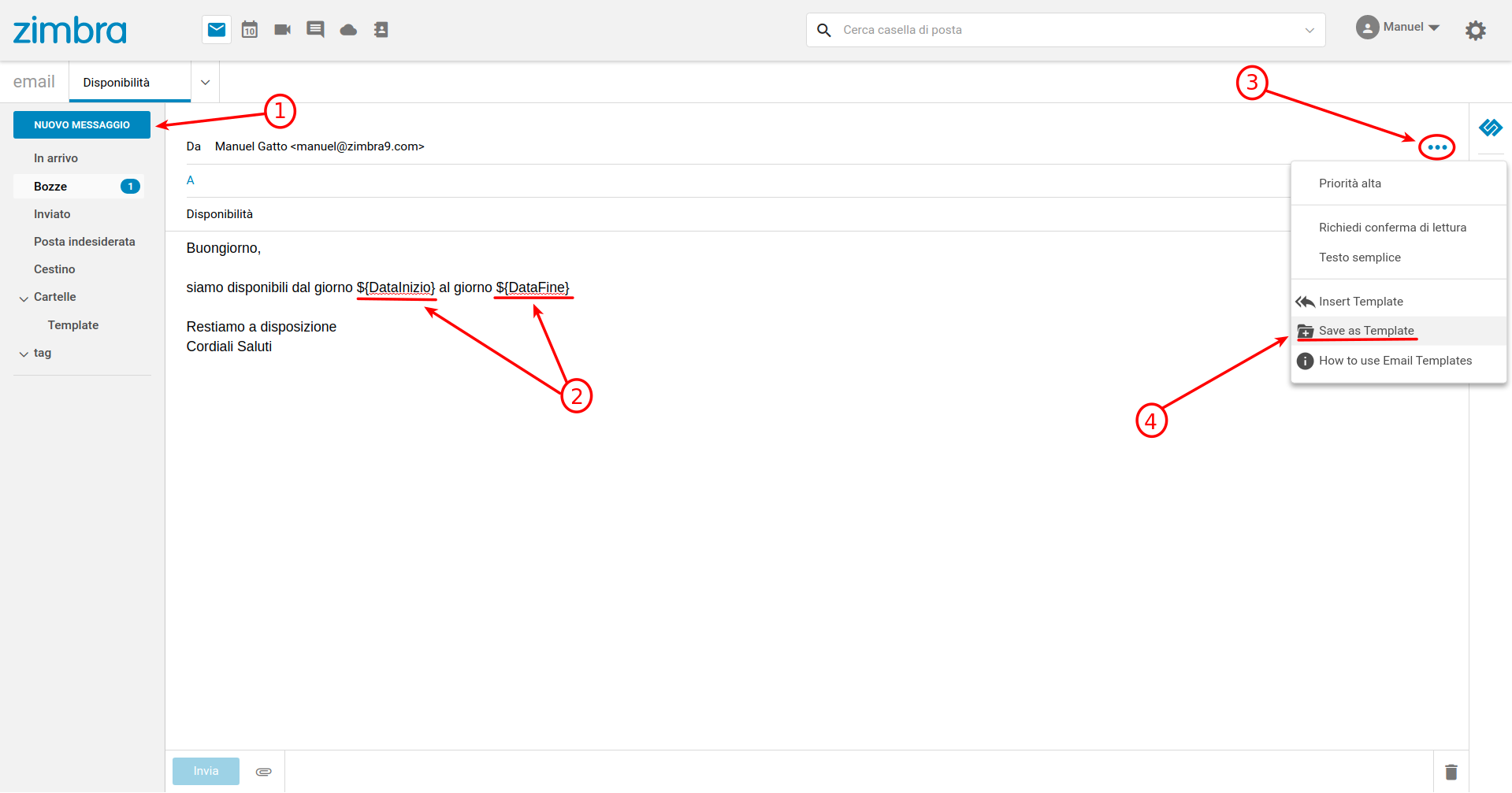
1) Fare Clic su “Nuovo messaggio”
2) Compilare il messaggio che diventerà il Modello dell’email
ATTENZIONE: i “Campi Modificabili” vanno scritti con la seguente sintassi tra parentesi Graffe e il tutto preceduto dal simbolo Dollaro)→ ${campo modificabile}
3) Clic sull’icona dei “Tre puntini”
4) Clic su “Save as Template”
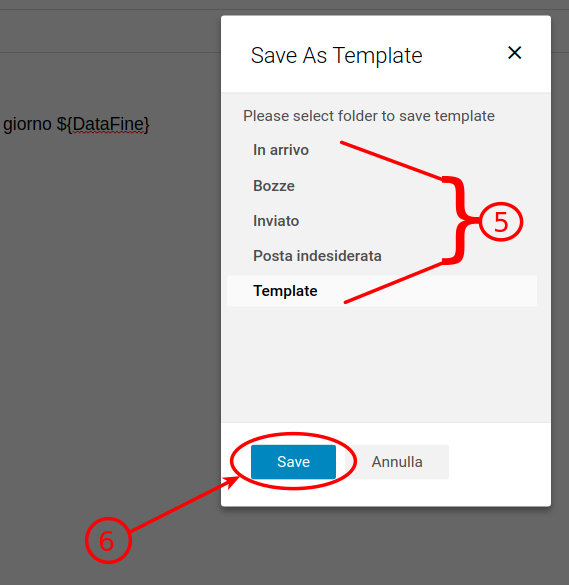
A questo punto si aprirà la finestra “Save as Template”
5) Selezionare la cartella in cui andare a salvare il Modello creato (in questo caso abbiamo creato una cartella chiamata “Template” e lo abbiamo salvato all’interno della cartella “Template”)
6) Clic su “Save”
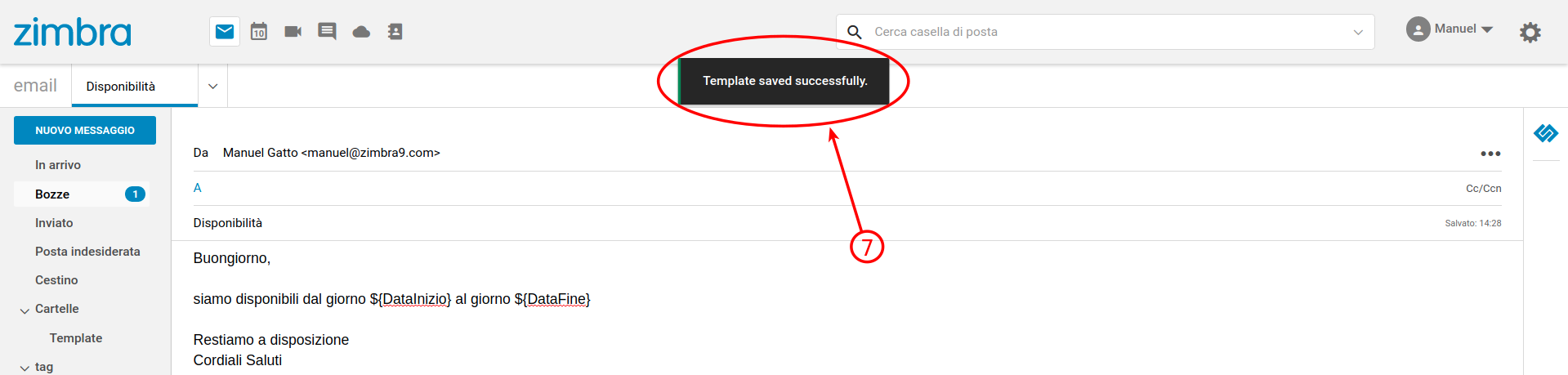
7) Il Modello è stato salvato correttamente, apparirà la finestra “Template saved succesfully”.
GUIDA ALL’UTILIZZO DEI TEMPLATE EMAIL DI ZIMBRA
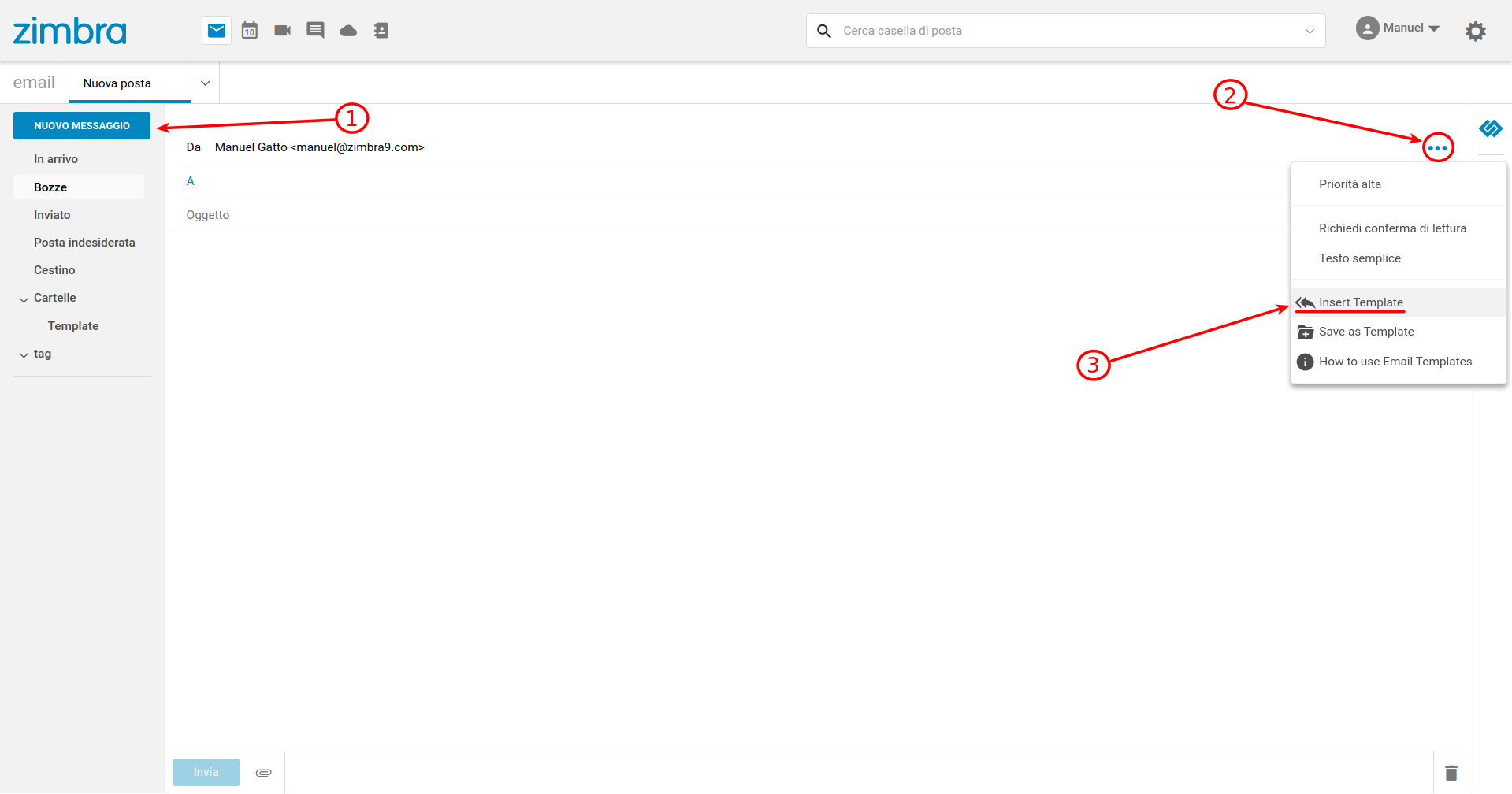
1) Clic su “Nuovo messaggio”
2) Clic sull’icona dei “Tre puntini”
3) Clic su “Insert Template”
A questo punto si aprirà la finestra “Insert Template”
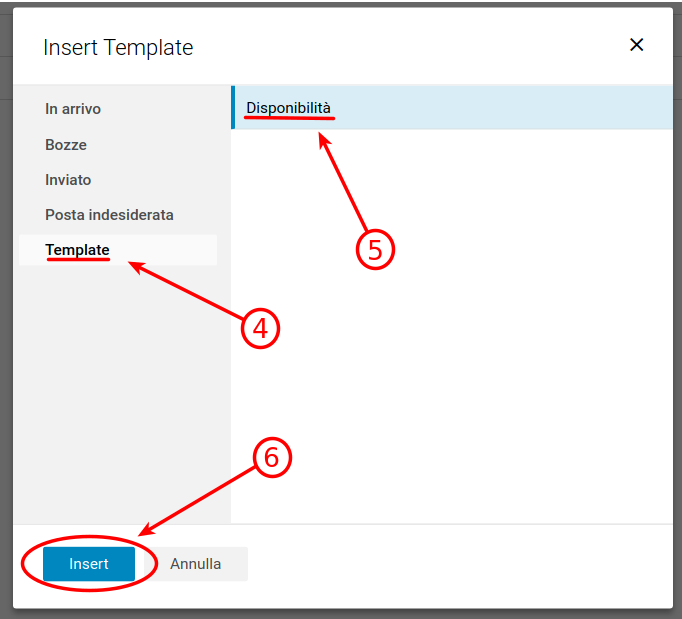
4) Clic sulla cartella in cui avete salvato il Modello (in questo caso noi lo abbiamo salvato nella cartella “Template”)
5) Clic sul Modello che volete utilizzare
6) Clic su “Insert”
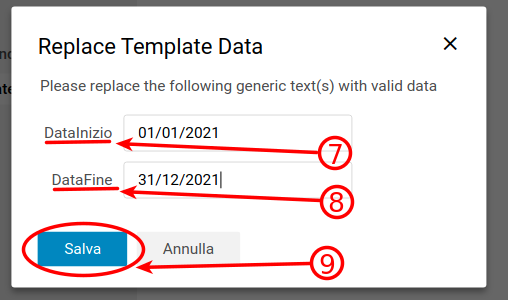
A questo punto si aprirà la finestra “Replace Template Data”
(7) e (8) In cui dovrete inserire i “Campi Modificabili” che avete scelto in fase di creazione del Modello.
(nel nostro caso ${DataInizio} e ${DataFine})
9) Clic su “Salva”
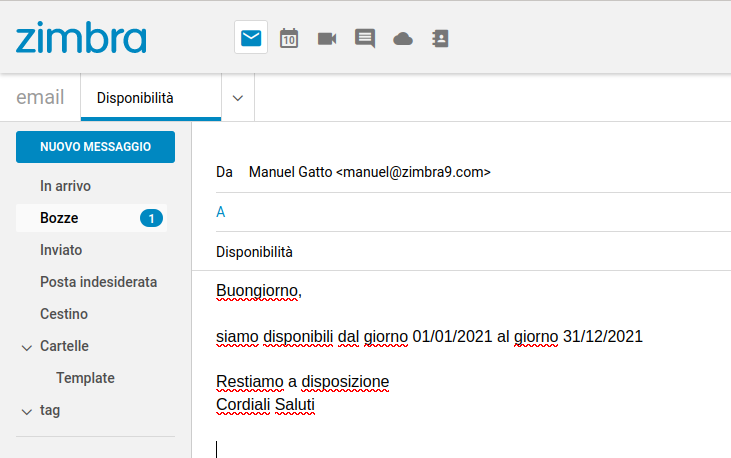
A questo punto l’email è stata creata correttamente da Modello ed è pronta da Inviare.
Best practices per personalizzare un modello mail aziendale efficace
Ora sai come creare un modello template mail su Zimbra, salvarlo e utilizzarlo nella composizione di una nuova mail.
Non ti resta che apprendere qualche semplice best practices, utile a personalizzare i tuoi modelli mail e che ti sono utili in generale nella stesura del messaggio.
Best practices utili a personalizzare il tuo modello template email Zimbra:
- Specifica il nome del destinatario della tua mail e quello dell’azienda per cui lavora all’interno del modello creato;
- Assicurati che non vi siano errori di ortografia, recapiti errati o errori di battitura;
- Controlla che tutte le variabili inserite nel modello sia pertinenti;
- Ricorda di compilare l’oggetto della mail, le mail che ne sono prive vanno a finire nella cartella spam o non vengono lette;
- Il testo di una mail si compone sempre di: un saluto di apertura, un contenuto chiaro esaustivo e corretto sull’intento della mail, eventuali ringraziamenti e infine i saluti finali, utili anche a sollecitare una chiamata all’azione (ad esempio un riscontro);
- Modifica il font, il carattere del testo per personalizzare le mail a tuo piacimento, mantenendo sempre un aspetto professionale e pulito.
Adesso hai tutti gli strumenti che ti occorrono per iniziare a creare, salvare e organizzare i tuoi modelli template mail in Zimbra.
La gestione della tua corrispondenza ora sarà più semplice ed efficace.
Per saperne di più sulle potenzialità di Zimbra Mail Aziendale contattaci subito.
Se invece vuoi conoscere e testare tutte le funzionalità di Zimbra per le aziende, richiedici una demo gratuita.
Ilger.com è la prima azienda Italiana certificata PLATINUM Partner Zimbra oltre ad essere Training Center Ufficiale e Certificata per gli Amministratori Zimbra.



